블로그를 시작하고 글을 쓰다 보면 광고에 대한 호기심이 생길 것으로 생각됩니다.
광고 관련된 플랫폼으로는 구글 애드센스, 네이버 애드포스트, 카카오 애드 핏 등이 있지만 오늘은 구글 애드센스 가입하고 신청하는 것까지 같이 해보며 알아보도록 하겠습니다.
Step 1. 구글 검색창에 " 구글 애드센스 가입 "을 검색합니다.
- 구글 애드센스이기에 구글에 검색하여 보았습니다.
제일 처음 뜨는 구글 애드센스 가입 - 애드센스로 수익 창출을 누르고 들어가도록 합니다.
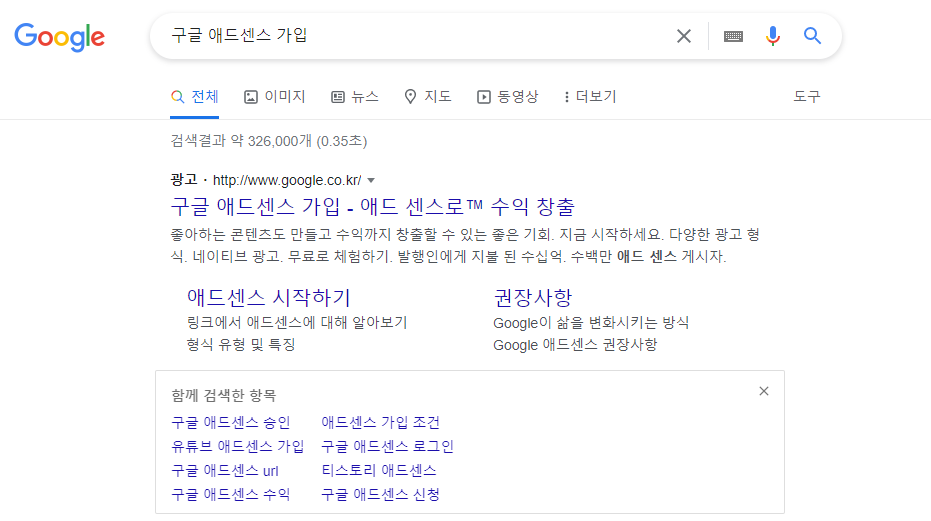
Step 2. 구글 애드센스 공식 홈페이지에서 시작하기를 누르고 등록을 시작 합니다.
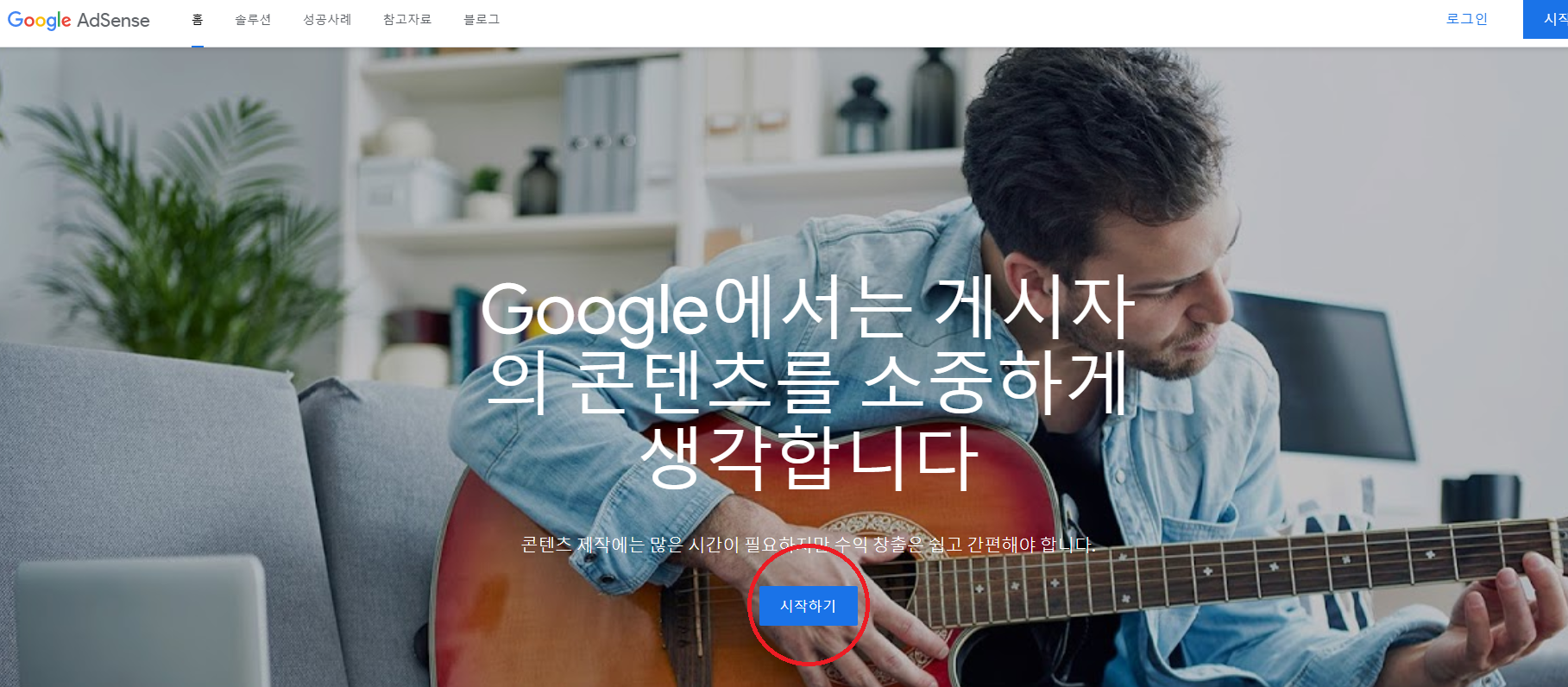
Step 3. 가입에는 입력해야 할 것이 두 가지가 나옵니다. 웹사이트와 자주 사용하는 이메일 주소를 기입하면 되겠습니다.
밑의 내용을 보면 등록한 이메일 주소로 유용한 애드센스 정보를 받아보라고 하는데 처음에는 모르는 것이 많으므로 이메일을 받겠습니다를 클릭하고 저장하고 계속하기를 눌러 주도록 합니다.

Step 4. 메일과 사이트 주소를 확인하고 국가는 자기가 해당하는 국가 이용약관을 확인하고 체크해 주도록 합니다.
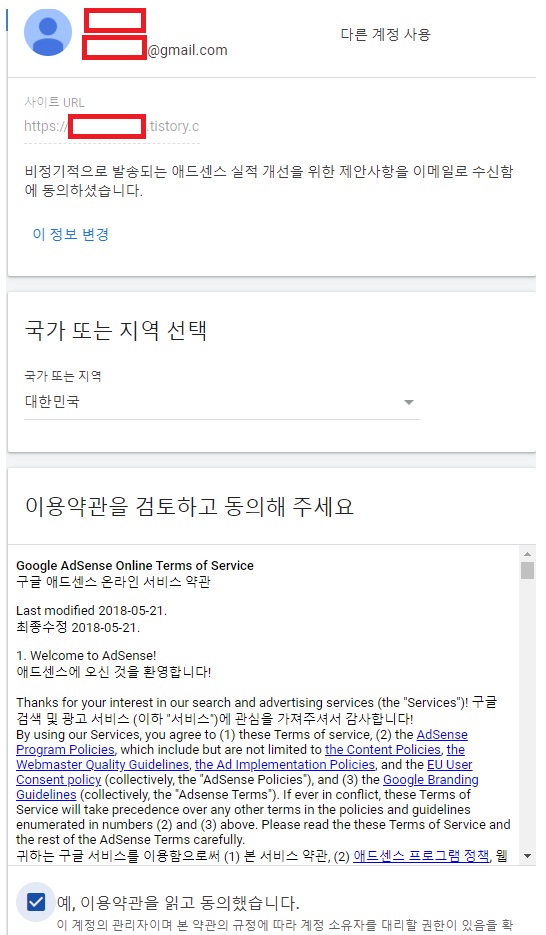
Step 5. 밑의 사진에서 시작하기를 누르고 시작하도록 합니다.
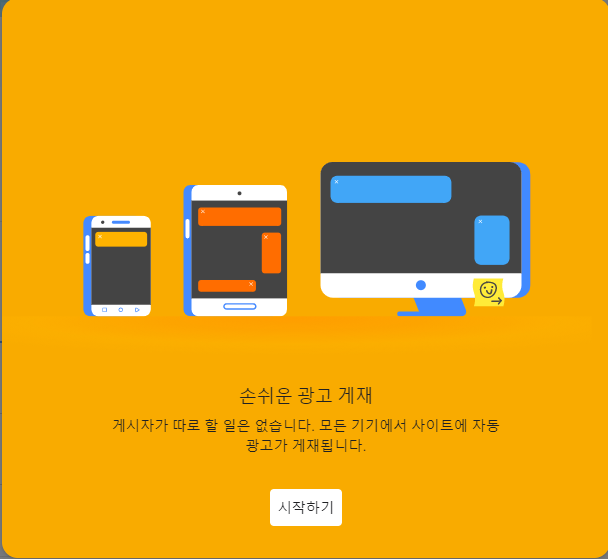
Step 6. 홈 탭의 입력할 내용 - 이름 및 주소 전화번호 등을 틀리지 않게 기입합니다.
* 다른 애드센스 가입 관련 글이나 영상에서는 결제 프로필 만들기가 계정 유형 위에 있어서 작성하는 것이 있지만 금일 진행해 봤을 때 해당 항목은 지금 단계에서 보이지 않았습니다.
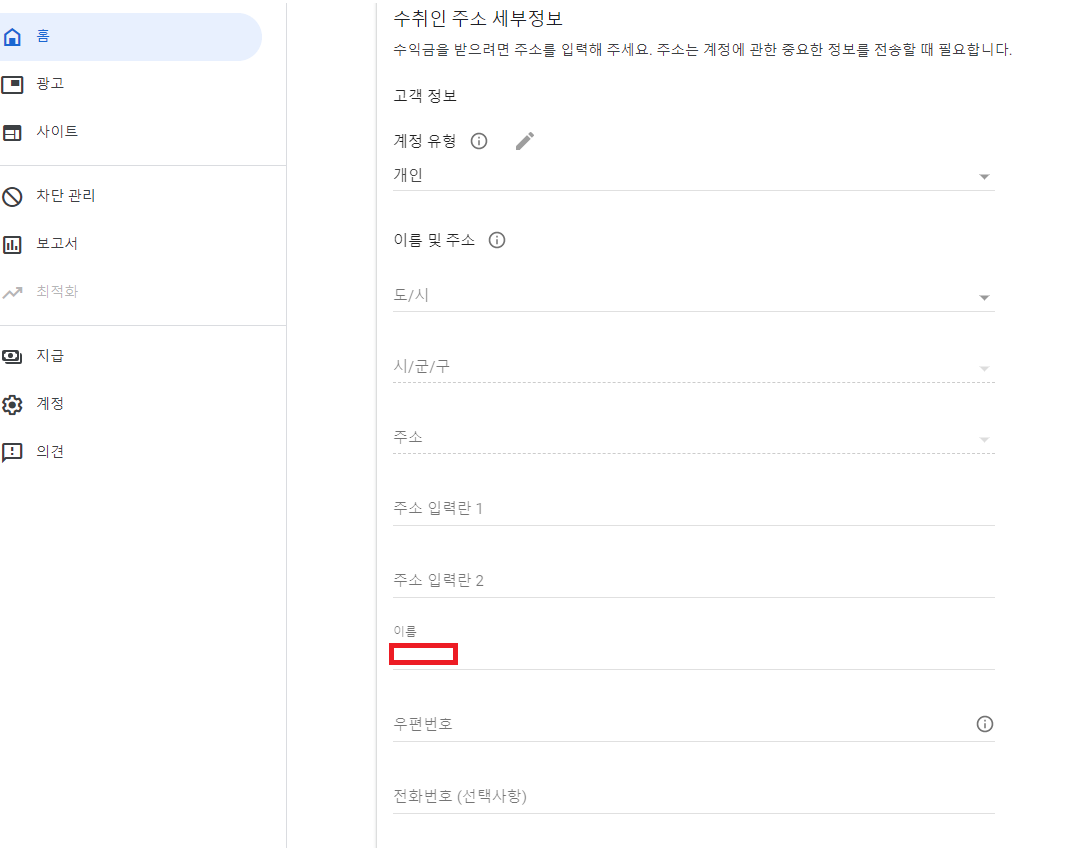
작성에 아무 문제없는 분이 있겠지만 작성하면서 두 가지 정도 의문이 생길 것입니다.
1. 주소 입력란은 1과 2로 나뉘어 있는데 1에는 큰 주소를 넣고 2에 세부 주소를 넣으면 되는 건지 아니면 주소를 두 개 넣어야 하는지?
- 주소 입력은 정확하게 입력하는 것을 기본으로 정확한 주소를 입력란 1에만 작성하여도 됩니다.
정확하게 같은 주소로 입력란 1과 2에 작성하여도 됩니다.
2. 전화번호 입력은 -가 사용되어야 하는지 다른 입력 기준이 있는지?
- 전화번호의 입력은 맨 앞에 국가코드인 82에 +를 붙여서 +82로 시작하여 입력하며 중간에 -는 기입하지 않습니다.
그리고 전화번호 가장 앞자리의 0을 빼줘야 합니다. 01012345678의 번호를 예제로 생각하면 기입은 "+821012345678이라고 입력하면 됩니다.
여기까지 진행하고 제출하게 되면 세부사항을 한번 더 확인하게 되고 이것을 확인하면 다음으로 넘어갑니다.
Step 7. 광고 게재를 위해 준비 중이라는 내용이 나오게 됩니다.
밑에 Tistory에서 설정이 완료되었는지 확인하시기 바랍니다라고 나와있고 Tistory 링크가 되어있습니다.
이 주소는 위에 URL 연동한 곳으로 이어지고 설정을 확인할 수 있습니다.
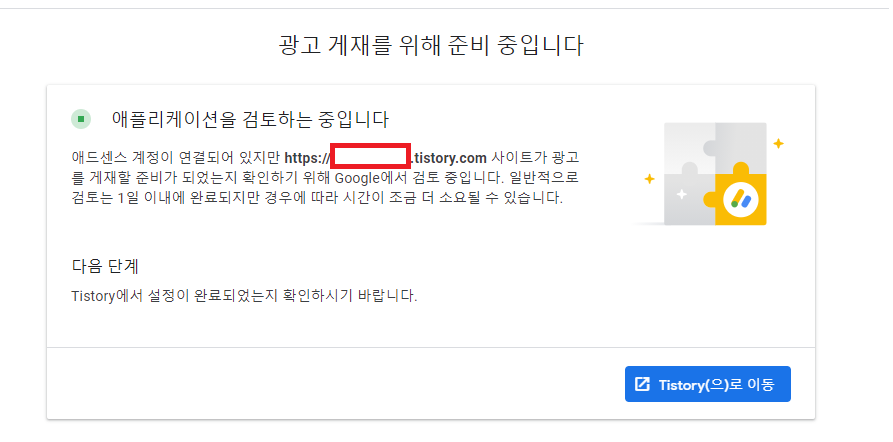
Step 8. 블로그 관리 탭에서 수익 Google Adsense 항목 "연동하기"를 눌러 애드센스에 사용한 메일을 연동하여 줍니다.

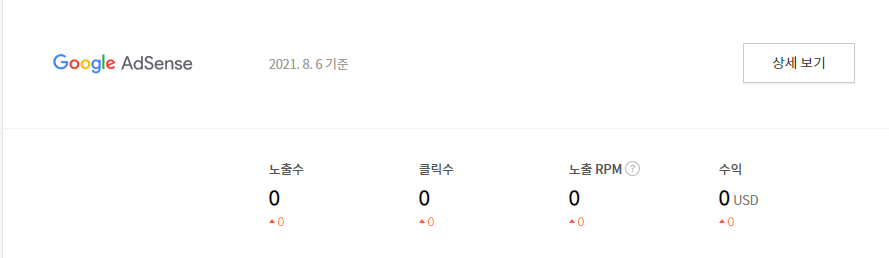
이렇게 구글 애드센스를 신청하여 보았습니다.
구글 검토사항이 완료되고 나서 심사결과나 추가적인 내용 올리도록 하겠으며 같은 과정을 거쳐가는 분들께 조금이라도 도움이 되었으면 합니다.
문제점이나 의문점은 댓글로 문의 부탁드립니다~
'etc' 카테고리의 다른 글
| 썸네일 뜻? 무료 썸네일 만들기 (0) | 2021.08.08 |
|---|---|
| 구글 애드센스 사이트 연결하기 - html에 코드 추가 (0) | 2021.08.07 |
| 여러 메일을 편리하게 관리하기 ( 네이버 메일 오류 해결 방법 ) (0) | 2021.08.07 |
| 통신판매업 등록방법 (0) | 2021.08.05 |
| 네이버 스마트스토어 고객확인제도 등록방법 (0) | 2021.08.04 |
